在使用Excel表格时,常常会遇到单元格内文字太长,进而出现显示不全或者文字显示到后一格等影响查看和表格美观度的情况。这时,就需要对单元格中的文字进行换行处理。以下为大家介绍三种超实用的换行方法,可根据实际需求灵活选用。
方法一、使用Alt + Enter快捷键换行
操作步骤:
首先,将鼠标光标定位到想要进行换行的具体位置。比如,若单元格中有一段较长的说明文字,你希望在某个词语或者标点符号处进行换行,就把光标移动到这个理想的换行点上。然后,同时按下键盘上的“Alt + Enter”键,这样就能实现强制换行。通过这种方式,文字会按照你指定的位置断开,换行显示在单元格内,你可以自由决定换行的具体位置,完全依据自己的排版需求来操作,灵活性非常高。
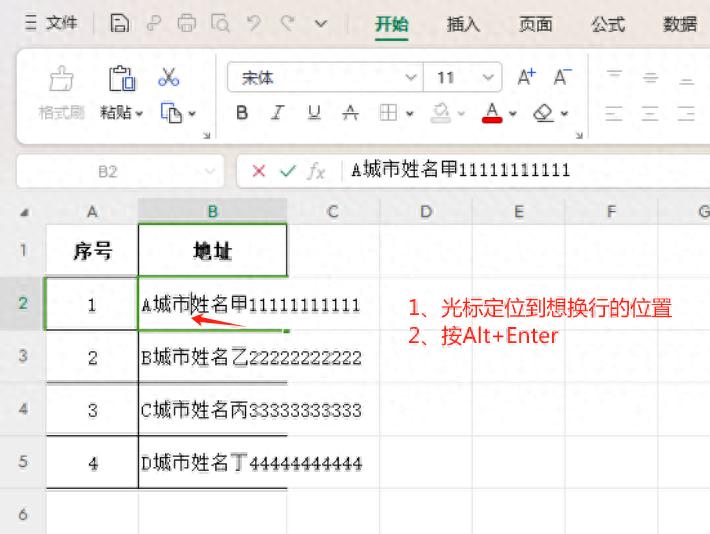
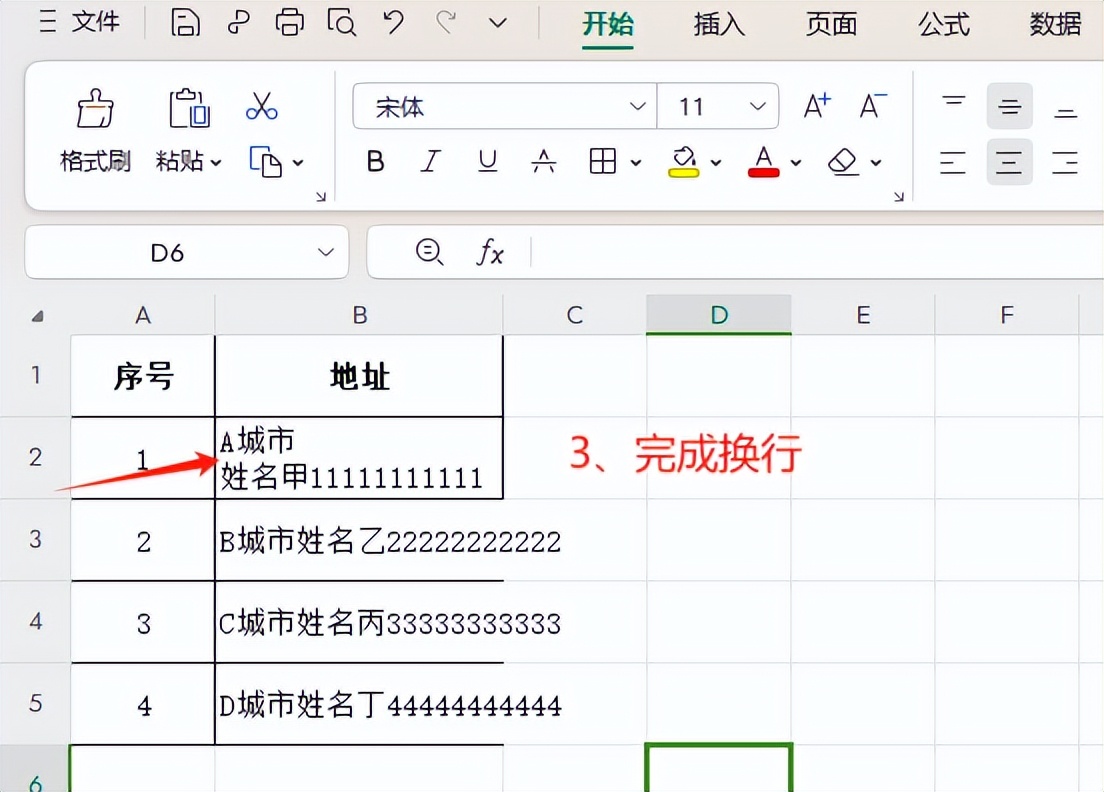
方法二、利用功能区“换行”按钮换行
操作步骤:
第一步,使用鼠标选中包含文字太长需要换行的单元格。可以通过鼠标单击该单元格来选中单个单元格,若有多个单元格都需要进行同样的换行操作,可按住鼠标左键拖动,选中相应的单元格区域。
接着,在Excel的功能区中找到“换行”按钮(一般在“开始”选项卡下的“对齐方式”功能组内,不同版本位置可能稍有差异,但大致区域相同),点击这个“换行”按钮,即可完成单元格文字的换行操作。这种方法操作简单便捷,只需一键点击就能轻松实现换行,十分方便高效,尤其适合对操作便捷性要求较高的情况。
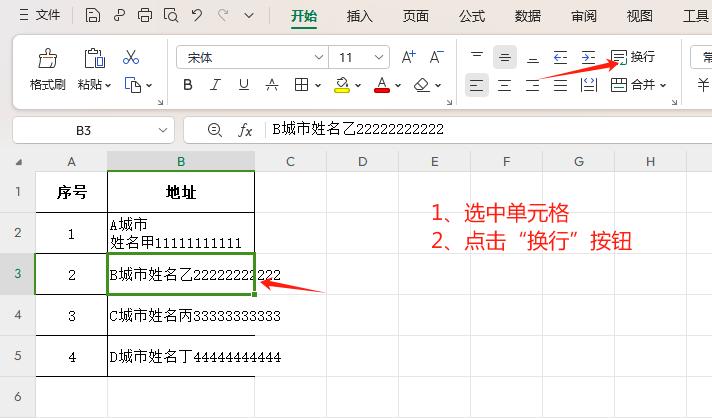
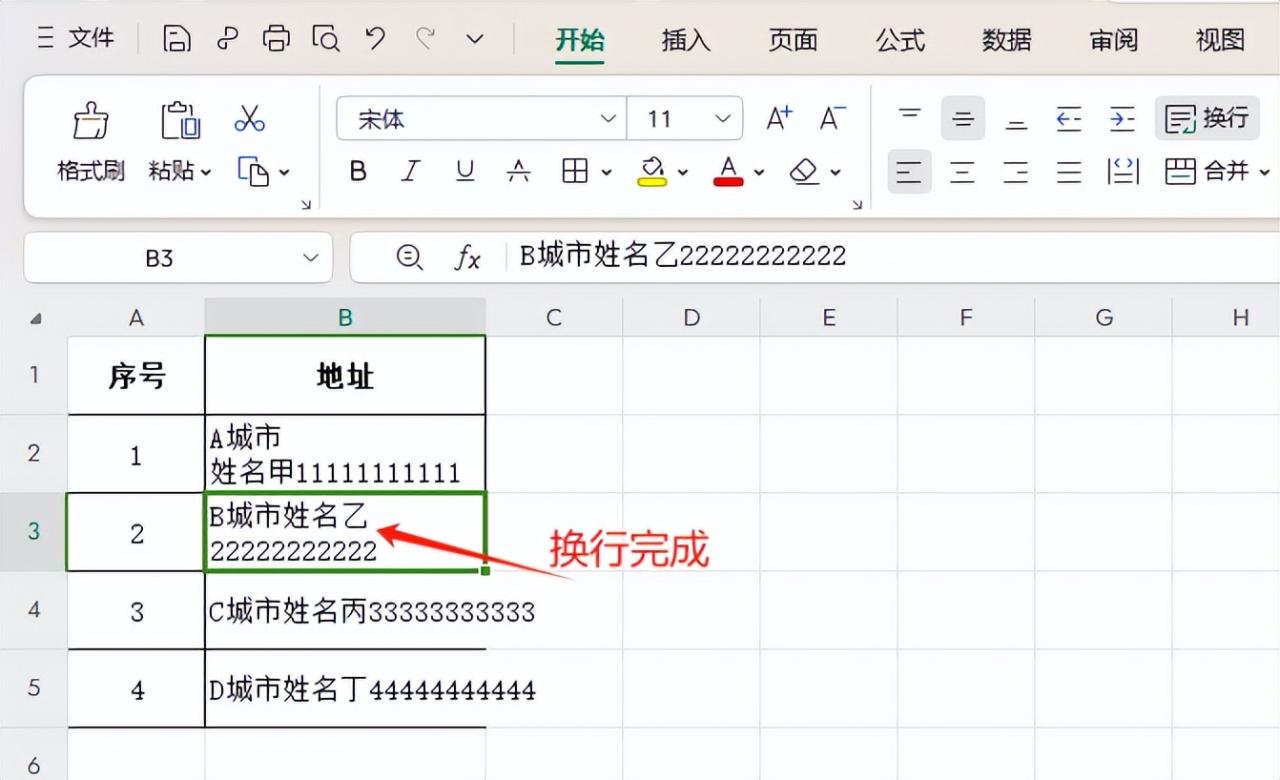
方法三、通过设置单元格格式实现换行
操作步骤:
先是用鼠标选中需要换行的单元格,同样既可以是单个单元格,也可以是多个单元格组成的区域。选中后,右击鼠标,在弹出的右键菜单中选择“设置单元格格式”选项。这一操作会弹出“设置单元格格式”对话框,在该对话框中找到“对齐”选项卡。切换到“对齐”选项卡后,在对齐设置选项中,勾选“自动换行”复选框,然后点击“确定”按钮,就能实现单元格文字的换行操作了。而且,通过这种设置单元格格式的方式,还可以在“对齐”选项卡内同步设置换行后文字在单元格中的居中方式等其他对齐属性,便于对单元格文字的整体排版进行更精细的调整,使表格呈现出更好的视觉效果。
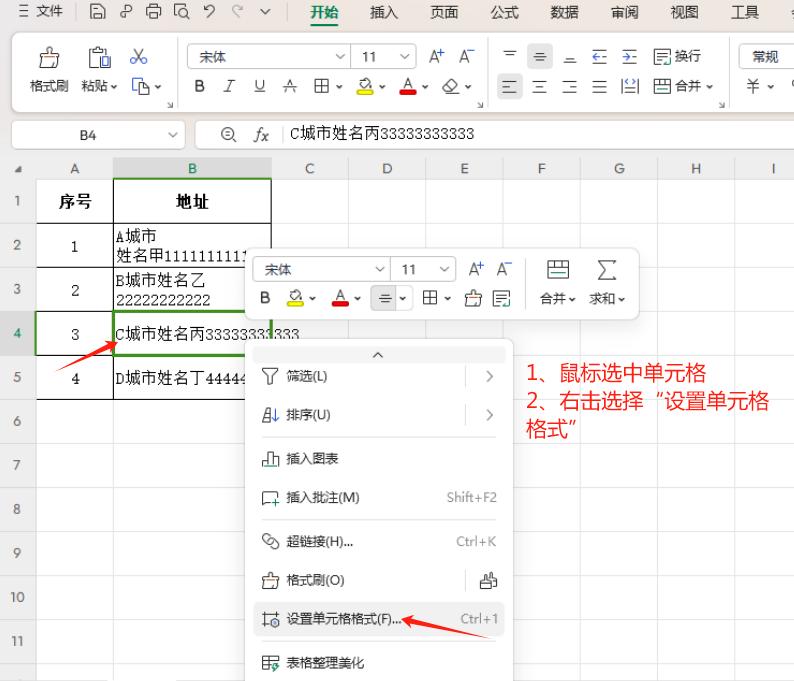
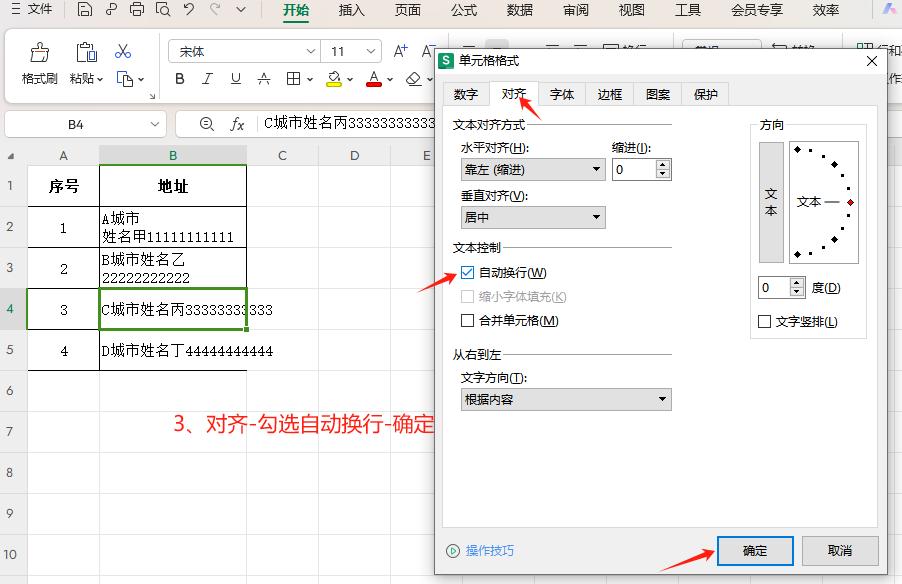
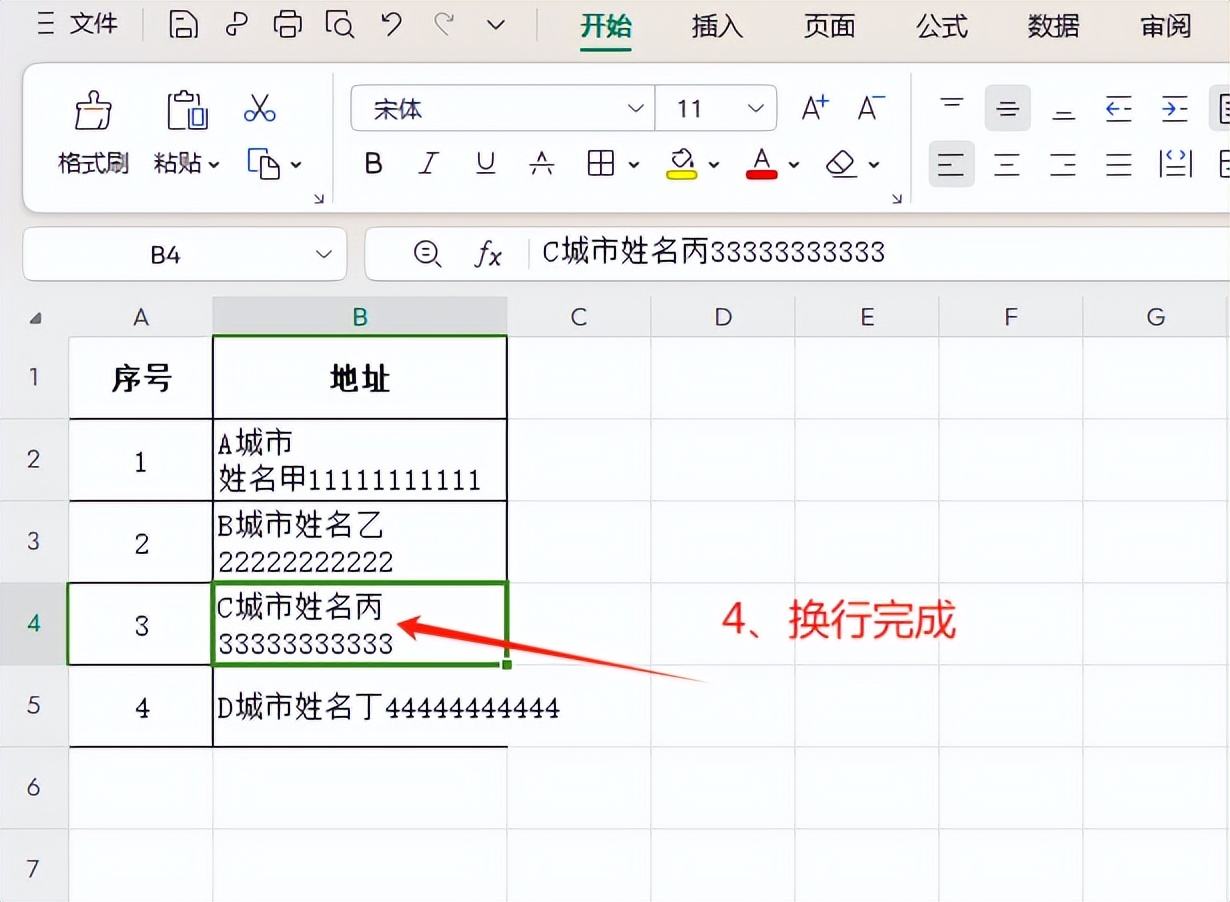
这三种解决Excel单元格文字太长换行的方法各有优势,都非常实用。大家可以赶快去尝试一下,根据不同的使用场景选择最适合自己的换行方式,让Excel表格的内容展示更加清晰、美观!


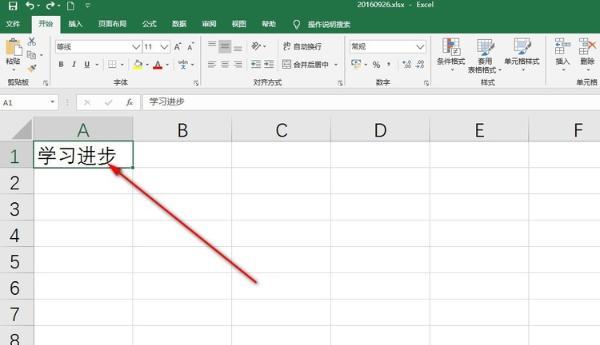
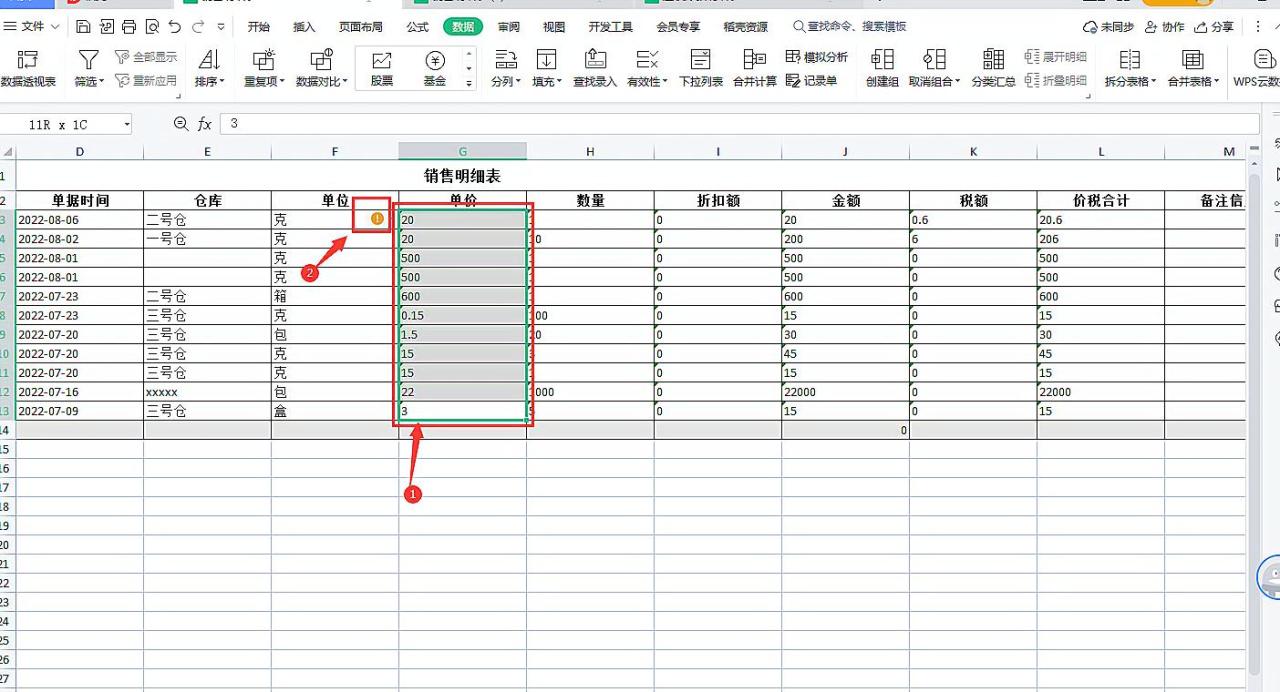

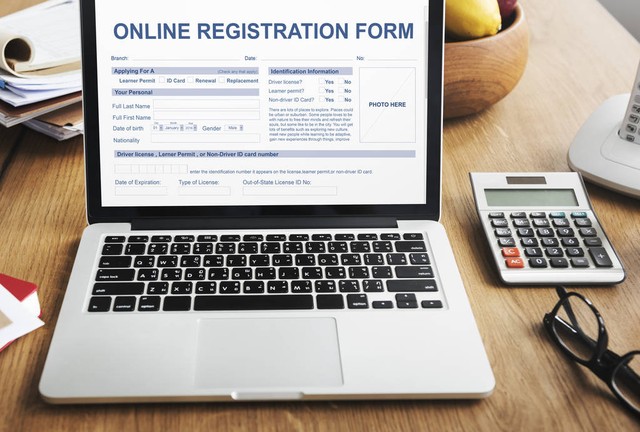
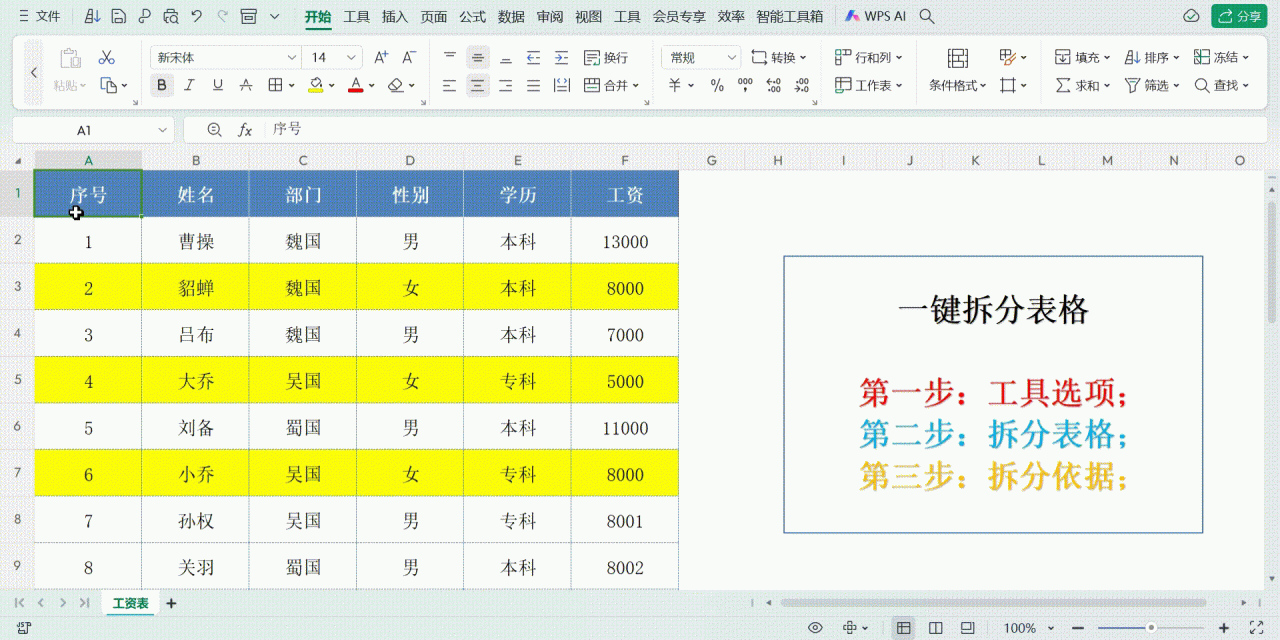
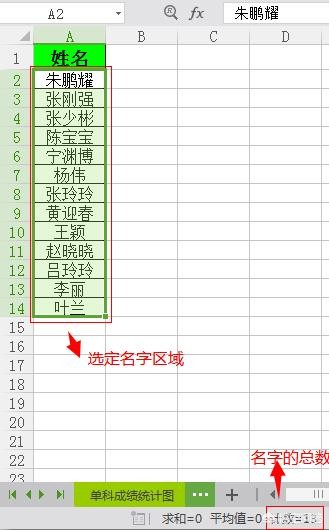

评论 (0)